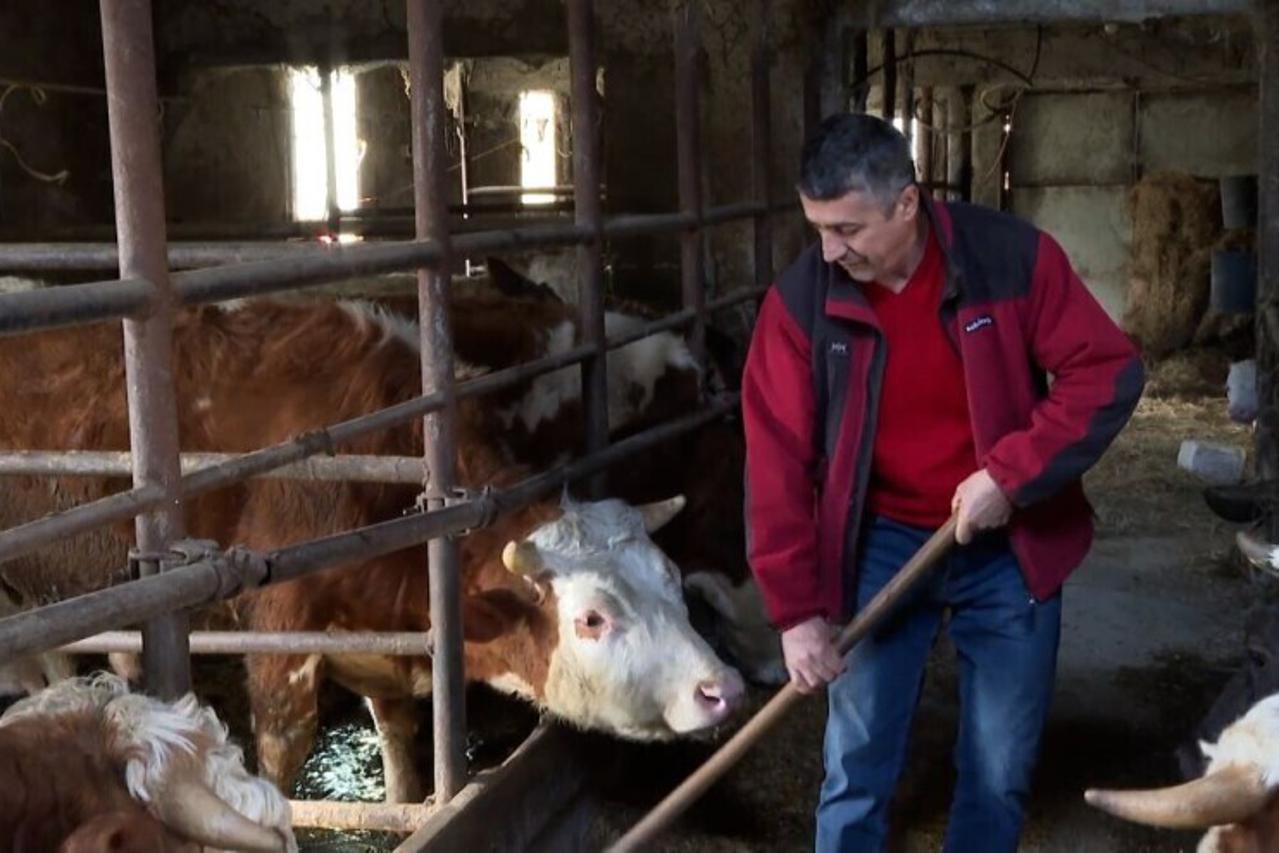Tehničkoj podršci portala Which? redovito se javljaju članovi koji se bore s nepouzdanim wi-fijem kod kuće. Ali, jeste li znali da bi vam stari ruter mogao pomoći? Priključivanjem starog rutera i podešavanjem njegovih postavki možete prenamijeniti uređaj kao ekstender za Wi-Fi. To je održiva alternativa koja štedi novac kupnji potpuno novog.
'Mnogi usmjerivači dolaze s ugrađenim načinom rada 'bežični repetitor' ili 'bežično premošćivanje' koji vam omogućuje konfiguriranje usmjerivača. Ovdje ćemo pokriti kako prilagoditi svoje postavke da to učinite. Radit će za veliku većinu usmjerivača izdanih u zadnjih pet do deset godina. Ne samo da će usmjerivač proširiti vaš wi-fi signal, već se ethernet LAN priključci na uređaju mogu koristiti i za fizičko povezivanje drugih uređaja s vašom mrežom', kažu stručnjaci.
Za početak vratite svoj stari ruter na tvorničke postavke. Točna metoda će se razlikovati, ali obično se to radi pritiskom na tipku za resetiranje na stražnjoj strani rutera 30 sekundi. Zabilježite IP adrese vašeg trenutnog usmjerivača i starog – one se mogu pronaći na poleđini ili na maloj kartici vašeg davatelja širokopojasnih usluga. Nakon što resetirate svoj stari usmjerivač, slijedite ove korake:
1. Spojite ethernet kabel na jedan od LAN (ethernet) priključaka na starom usmjerivaču, a drugi kraj uključite u svoje računalo.
2. Otvorite web preglednik (kao što je Chrome ili Safari) na računalu i unesite IP adresu starog usmjerivača u adresnu traku. Od vas će se tražiti da unesete korisničko ime i lozinku usmjerivača.
3. Nakon što se prijavite, idite na LAN postavke i potražite DHCP postavke. Onemogućite DHCP poslužitelj na starom usmjerivaču – to znači da će vaš glavni usmjerivač upravljati dodjelom IP adresa.
4. Ako ostanete unutar LAN postavki, vidjet ćete postavku IP adrese. Ovdje možete postaviti statičku IP adresu u istom rasponu kao i vaš trenutni usmjerivač u upotrebi. Na primjer, ako je IP adresa vašeg glavnog usmjerivača 192.168.1.1, starom usmjerivaču možete dodijeliti 192.168.1.2.
5. Dođite do bežičnih postavki na starom usmjerivaču. Trebali biste pronaći opciju za SSID ili naziv bežične mreže. Ažurirajte ovo, zajedno sa SSID lozinkom, da odgovara vašem trenutnom usmjerivaču. To će omogućiti vašim uređajima da se automatski povežu i neprimjetno prebacuju između dva usmjerivača.
6. Spremite promjene koje ste napravili, zatim isključite ethernet kabel iz računala. Spojite jedan kraj na LAN priključak na starom usmjerivaču, a drugi kraj na LAN priključak na glavnom usmjerivaču.
Nakon što ste dovršili tehničke korake, vrijeme je da svoj usmjerivač postavite na mjesto gdje imate slab signal. Upotrijebite ethernet kabel za povezivanje starog usmjerivača s glavnim usmjerivačem, jer on pruža optimalne performanse i daje pouzdanu i učinkovitu vezu između dva uređaja. Ako je ethernet kabel nepraktičan, korištenje strujnog adaptera može biti održiva alternativa. Ovi relativno jeftini uređaji umjesto toga koriste električni krug vašeg posjeda kao kabliranje.